Разгледахме Microsoft Teams надълго и нашироко. Една от неговите функции, ако имате платен лиценз на Microsoft Teams, ви позволява да инсталирате добавка за Outlook. Тази добавка ви позволява да планирате срещи в Microsoft Teams от Outlook. Microsoft Teams не е единственият инструмент за уеб конференции, който има добавка за Outlook.
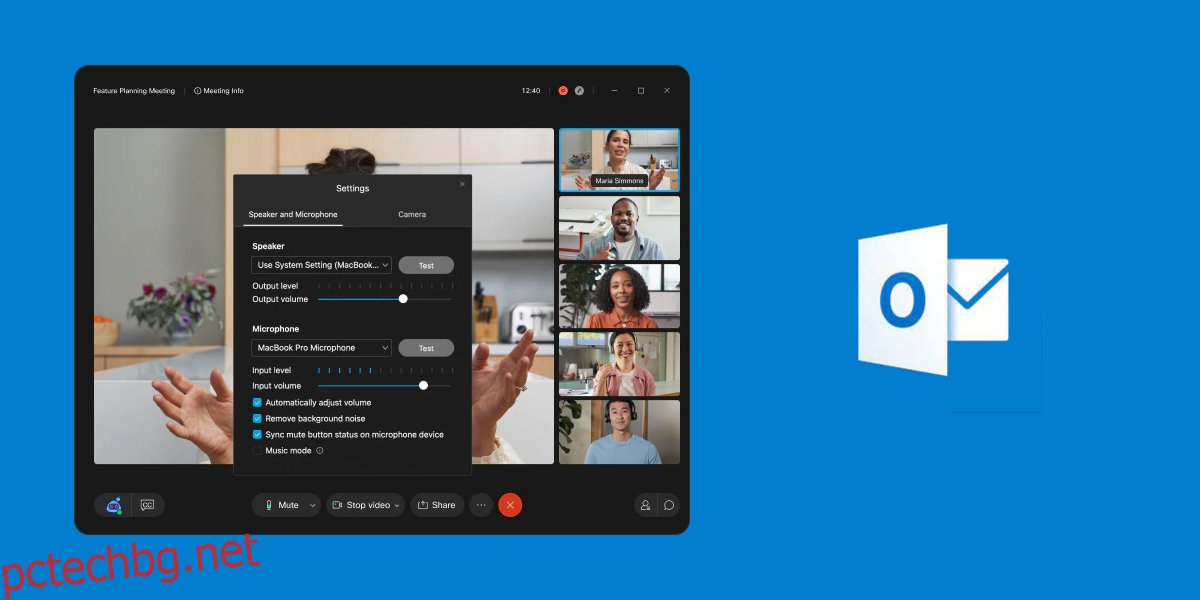
Съдържание
WebEx за Outlook
WebEx е инструмент за видеоконферентна връзка, разработен от Cisco. Това е доста способен инструмент, но безплатните му планове са достъпни само в избрани страни, докато повечето от неговите конкуренти работят в цял свят. Това е една от причините WebEx да не е постигнал големи крачки през последната година. Въпреки това има добавка за Outlook. Ето как можете да го инсталирате.
Забележка: Трябва да имате инсталирано настолното приложение Outlook. Тази статия не обхваща как да инсталирате Outlook.
Инсталирайте инструменти за производителност на WebEx
Добавката за WebEx Outlook е част от инструментите за производителност на WebEx. За да ги получите, трябва да имате администраторски достъп до администраторския сайт на WebEx за вашата компания.
Посетете администраторския сайт на WebEx.
Изберете Център за срещи или Център за обучение (опции май различават).
Потърсете WebEx Productivity Tools и щракнете върху Изтегляне.
След като бъде изтеглен, щракнете двукратно върху файла, за да започнете да инсталирате инструментите.
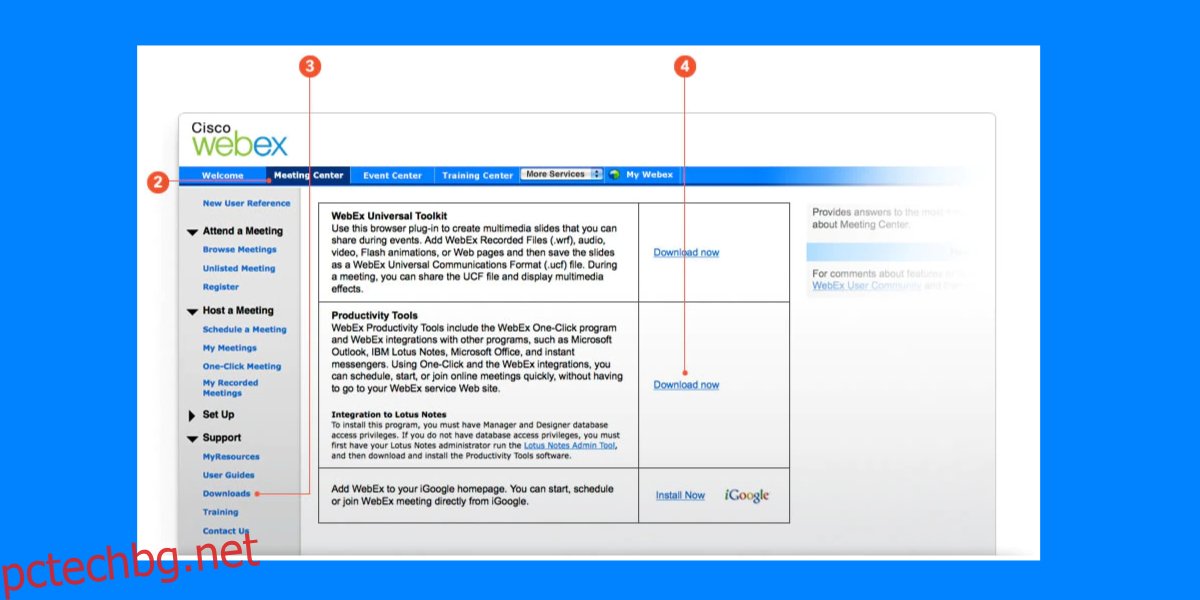
Активирайте интеграцията на Outlook
След като инсталирате инструментите за производителност на WebEx, трябва да активирате интеграцията на Outlook в тях.
Отворете инструментите за производителност на WebEx.
Отидете в настройките на приложението.
Изберете раздела Инструменти.
Активирайте Outlook за имейл и планиране.
Излезте и рестартирайте Outlook.
Активирайте добавката WebEx в Outlook
Добавката WebEx е инсталирана, но тя май трябва да бъде активиран в Outlook, преди да можете да го използвате.
Отворете Outlook на вашия работен плот.
Отидете на Файл>Опции.
Изберете раздела Добавки.
Щракнете върху „COM добавки“ в падащото меню Управление.
Щракнете върху Go.
От списъка изберете добавката WebEx и щракнете върху OK.
Рестартирайте Outlook.
Добра идея е да рестартирате както инструмента WebEx, така и Outlook, след като сте активирали добавката и в двете. Уверете се, че сте влезли в WebEx и Outlook. Също така се уверете, че имейл акаунтът, който сте избрали в Outlook, може да се свърже с WebEx.
Заключение
WebEx е сложен инструмент, така че ако имате проблеми да накарате добавката за Outlook да работи, говорете със системния си администратор. Там май бъде ограничения за вашия WebEx акаунт или там май да бъдат ограничения за вашия акаунт в Outlook, които не позволяват на добавката да се покаже. Добавката улеснява планирането на срещи и ако използвате Outlook като основен имейл клиент, обикновено е по-удобно да планирате срещи в него, отколкото да превключвате към друго приложение.
